很部分用户来问小编我磁盘分区的方法有什么,其实想要让电脑的磁盘分区是非常简单的,如果大家想要了解的话,小编当然会分享给大家磁盘分区的方法!下面就给大家带来磁盘分区图文教程吧。
你知道电脑里有自带的磁盘分区的功能吗?有不少的用户会来问该怎么将自己磁盘重新分区,因为电脑的容量分区不合理,为了更好的帮助到大家使用windows,今天小编将教给大家以XP系统为例使用系统自带磁盘分区工具进行分区的教程
xp系统如何使用自带磁盘分区
打开菜单,选择管理工具,点击计算机管理
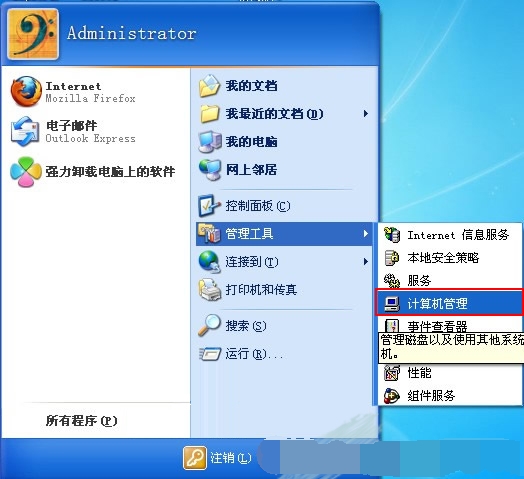
磁盘分区载图1
左侧找到【磁盘管理】查看磁盘状态
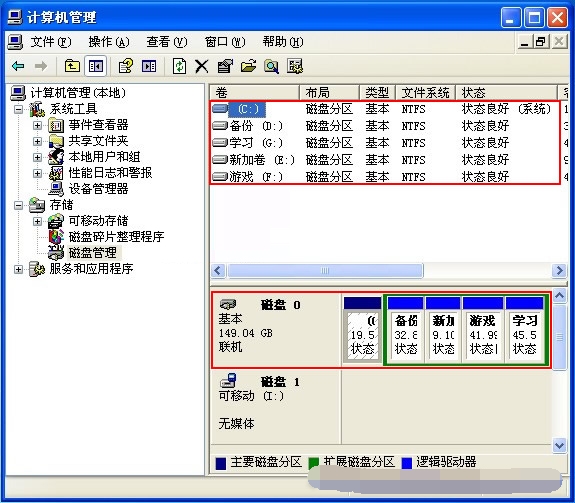
磁盘分区载图2
选择所要分区的磁盘符,鼠标右键点取【新建磁盘分区】
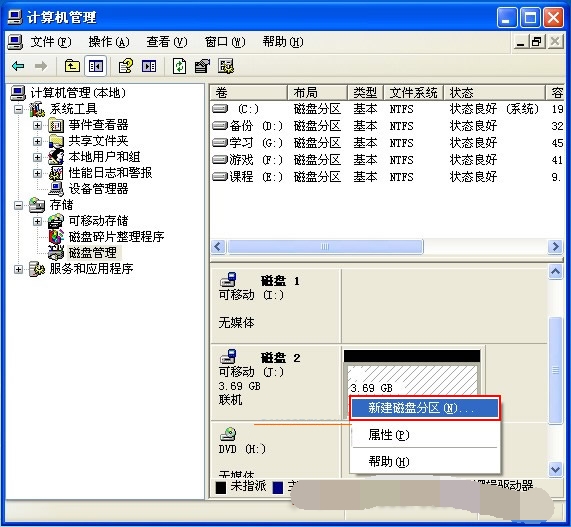
磁盘分区载图3
弹出新建磁盘分区向导,点击【下一步】
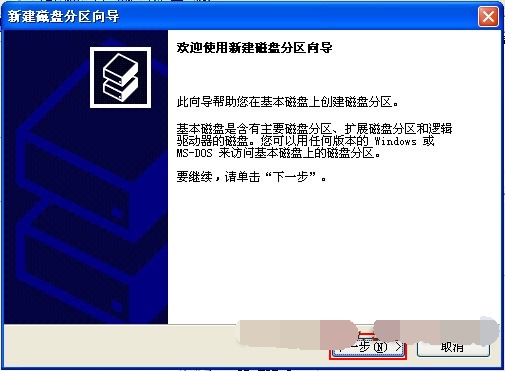
磁盘分区载图4
点击下一步
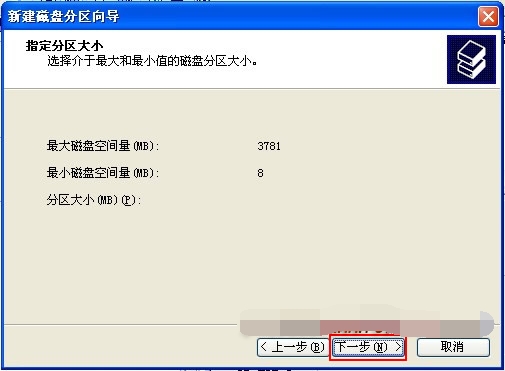
磁盘分区载图5
选择要创建的磁盘类型,因为小编用的是移动硬盘,所以,只有主磁盘分区可以选,其他的话可以选择扩展磁盘分区,点击下一步
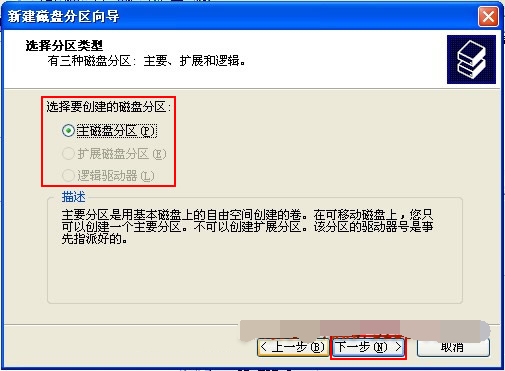
磁盘分区载图6
给即将要分区的磁盘选择一个磁盘符名称,点击下一步
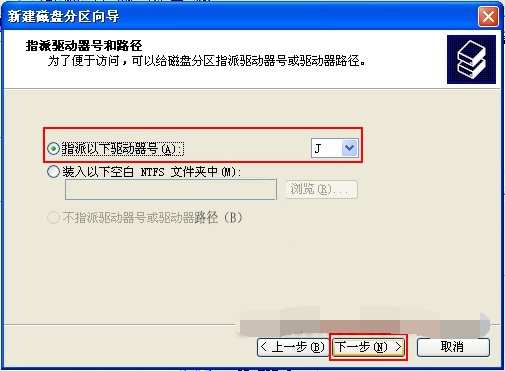
磁盘分区载图7
选择格式化的磁盘信息,一般为默认,有需要的可以将FAT32改成NTFS,
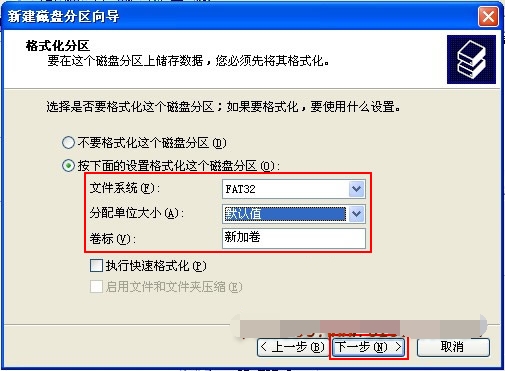
磁盘分区载图8
待完成后,点击完成即可。
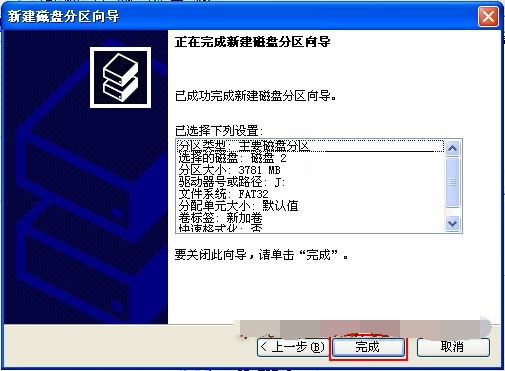
磁盘分区载图9
以上就是XP系统自带的磁盘分区工具使用教程,希望可以帮助到大家。
Copyright ©2018-2023 www.958358.com 粤ICP备19111771号-7